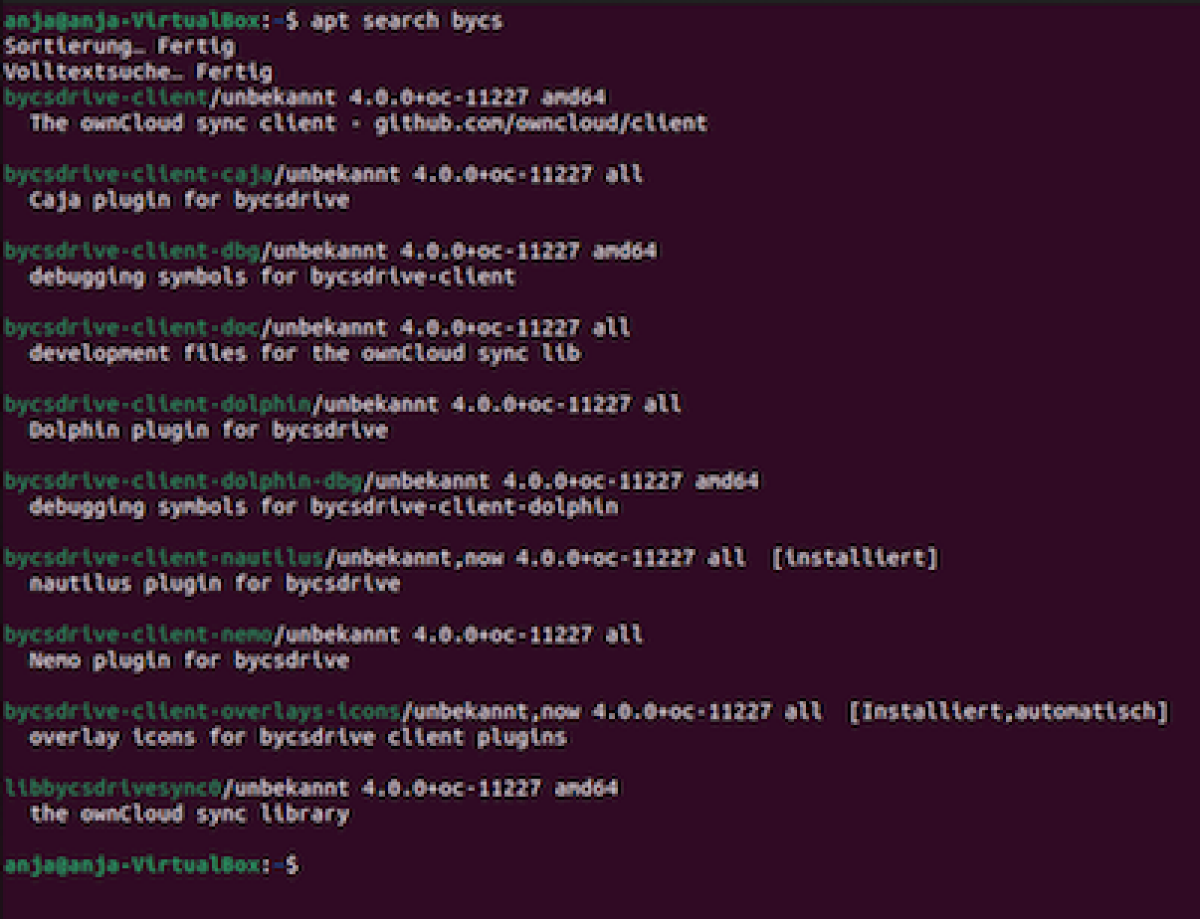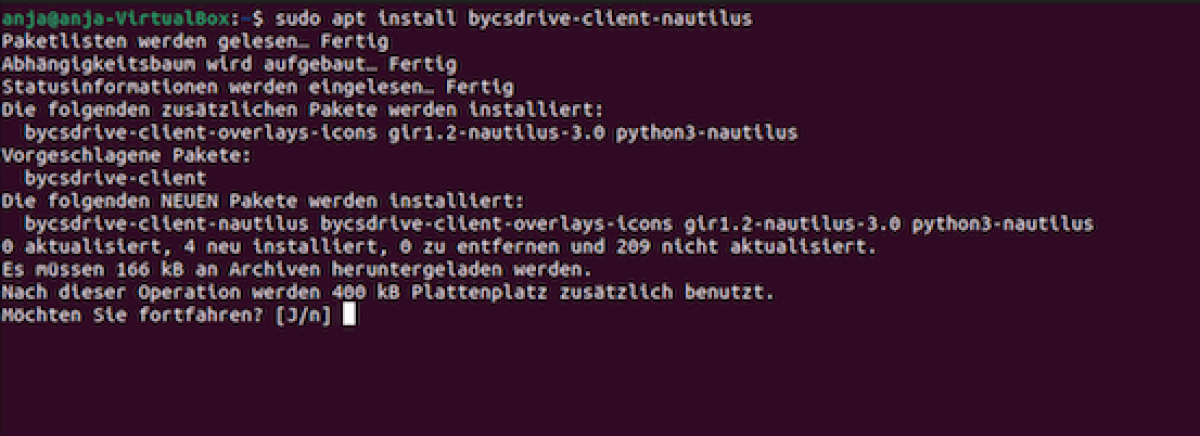Shell Extension für Linux-AppImage Status-Icons installieren (Desktop-Client)
Sie befinden sich im Drive der BayernCloud Schule und möchten die Shell Extension für Linux installieren, um die Status-Icons sehen zu können? In diesem Tutorial erfahren Sie, wie sie dabei vorgehen.
Wählen Sie auf der Linux-Installationsseite Download Linux-Distribution Ihre Linuxdistribution aus (hier Ubuntu 22.04).
Um das Repository zu Ihrem System hinzuzufügen, öffnen Sie zunächst ein Terminal.
- Kopieren Sie nun die erste Zeile der Anweisungen hinein und führen Sie diese aus, um den Schlüssel zum System hinzuzufügen.
- Sofern Sie das AppImage verwenden, kopieren Sie als Nächstes bitte aus dem nächsten Block die ersten vier Zeilen.
- Bei Verwendung der regulären Linux-Pakete kopieren Sie bitte den gesamten Block.
Fügen Sie die entsprechenden Zeilen im geöffneten Terminal ein und führen Sie sie aus.
Um eine Liste der verfügbaren Erweiterungen für die File-Manager zu sehen, führen Sie nun den Befehl apt search bycs im Terminal aus.
Wählen Sie nun aus der Liste das für Ihr System richtige Paket aus. Hier ist eine Liste für die gängigsten Linux Betriebssysteme:
- nautilus (GNOME)
- Ubuntu (standard edition from https://ubuntu.com/desktop, comes with GNOME)
- Fedora
- Debian (default, also on live ISOs/USB disks)
- dolphin (KDE)
- Kubuntu
- KDE Neon
- openSUSE Leap/Tumbleweed
- nemo (Cinnamon)
- Linux Mint
- Ubuntu Cinnamon
- caja (MATE)
- Linux Mint MATE
- Ubuntu MATE
Auf unserem Beispielsystem wird Ubuntu 22.04 mit der GNOME-Oberfläche eingesetzt. Daher installieren wir das Erweiterungspaket für Nautilus.
Geben Sie nun in das Terminal folgenden Befehl ein und führen ihn aus:
sudo apt install bycsdrive-client-nautilus.
Bestätigen sie mit j.
Nun ist die Shell Extension installiert und Ihr Drive Desktop-Client enthält die Status-Icons.